Многие гаджеты под управлением OS Android сегодня лишены аппаратных кнопок навигации. Разработчики девайсов стремятся увеличить диагональ дисплея, но при этом сохранить небольшой размер самого гаджета, поэтому навигационная панель во многих смартфонах и планшетах реализуется программно. Она занимает часть дисплея, которую можно было бы использовать для игр или просмотра информации, но её легко можно убрать — об этом далее.
GMD Full Screen Immersive Mode
Простая утилита, которая настраивается за несколько кликов. Позволяет спрятать навигационную панель, освободив пространство на дисплее гаджета под нужды пользователя. Не требует root-прав, в отличие от большинства остальных, но и не всегда стабильно работает.
- скрывает навигационную панель, а также панель состояния вверху дисплея;
- может подстраиваться под каждое конкретное приложение, обеспечивая полноэкранный режим в любой программе;
- панели «прячутся» под соответствующий край дисплея, а их триггер может настраиваться пользователем по своему усмотрению;
- настройки отображения для каждого приложения можно регулировать через панель в шторке уведомлений.
- не требует root-прав;
- устанавливает базовую навигационную панель OS Android, за счёт чего не ухудшается быстродействие системы;
- индивидуально настраивается для каждого приложения, установленного в системе, в платной версии.
- не всегда стабильно работает, в некоторых приложениях блокирует работу тачскрина;
- не позволяет использовать клавиатуру для ввода в полноэкранном режиме.
После установки и запуска приложения в меню выбрать пункт «General», затем включить «Start on Boot» (для запуска при загрузке системы) и «Notification» (для отображения панели в шторке уведомлений);
Как на Самсунге УБРАТЬ НИЖНИЕ КНОПКИ? Убрать НАВИГАЦИОННУЮ ПАНЕЛЬ на Samsung и ВКЛЮЧИТЬ ЖЕСТЫ
Запустить стороннее приложение, открыть шторку и выбрать в панели GMD режим работы.
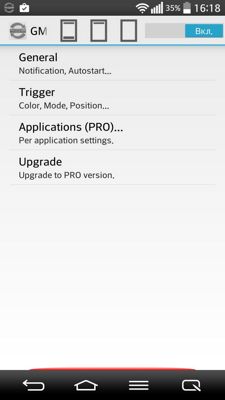
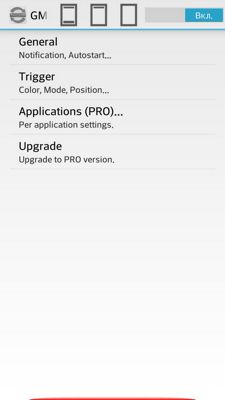
Fulscrn Free
Приложение полностью скрывает с экрана панель навигации и панель состояния, освобождая всё пространство дисплея. Обе панели разворачиваются после свайпа сверху или снизу дисплея. Утилита не требует root-прав и отлично работает с Android 6 Marshmallow.
- полностью скрывает панели состояния и навигации с экрана;
- отображается в шторке уведомлений, что позволяет в любой момент включать и выключать полноэкранный режим в любом приложении;
- в платной версии можно отключать скрытие панели состояния в полноэкранном режиме, а также включать автозапуск fullscreen-режима при активизации дисплея или оставлять дисплей активным при работающем приложении.
- готово к использованию «из коробки», не требует root-прав;
- не нагружает систему и работает максимально стабильно даже на Android 6 Marshmallow;
- постоянно обновляется и дорабатывается создателями;
- легко включается/выключается через панель в шторке уведомлений.
- в бесплатной версии всегда скрывается статус-бар в полноэкранном режиме, а также присутствует реклама и не работают некоторые функции;
- в полноэкранном режиме не работает физическая кнопка «назад» (если она есть), а также не запускается экранная клавиатура;
- нет настройки автозапуска полноэкранного режима для заданных приложений.
После инсталляции приложения его нужно запустить и активировать переключатель, который и включит полноэкранный режим. После этого изменять режим отображения можно через панель в шторке.
Как на самсунге убрать нижнюю панель


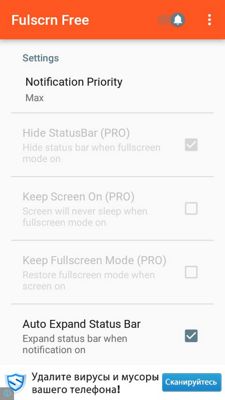
Full!screen
Приложение, которое отличается от двух приведённых выше, поскольку оно изменяет вид панели навигации, превращая её в две отдельные кнопки по бокам гаджета. Требует наличия root-прав для работы. Работает стабильно, постоянно обновляется и дорабатывается.
- превращает панели навигации и состояния в две отдельные кнопки;
- позволяет настраивать содержимое кнопок и их местоположение;
- имеет огромное количество параметров для точной настройки, за счёт чего для каждого движения пальцем по экрану можно предусмотреть своё действие.
- можно превращать панели как в отдельные кнопки, так и в радиальные меню по бокам девайса, в которых будет содержаться несколько кнопок;
- в платной версии можно выбрать приложения, для которых полноэкранный режим включится автоматически;
- не скрывает полностью панели с дисплея гаджета, что упрощает работу с ним для посторонних людей;
- можно настроить отображение полноценной панели по свайпу.
- в некоторых приложениях «ползёт» разметка — отрисовка кнопок не соответствует их реальному положению;
- всегда скрывается статус-бар вместе с панелью навигации.
После установки приложения панели навигации и состояния превращаются в две кнопки по углам дисплея, изменить назначение и функции которых можно через настройки Full!screen.
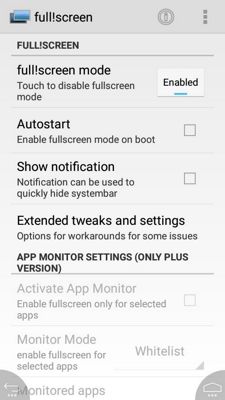
GMD Auto Hide Soft Keys
Утилита, аналогичная по функциям Fulscrn Free. Позволяет скрывать панели навигации и состояния. В шторке уведомлений есть панель, в которой в 1 клик можно выбрать разные комбинации скрытия/отображения панелей. Требует наличия root-прав, не очень стабильно работает на Android 6.
- отображает в полноэкранном режиме на месте панелей небольшие триггеры;
- имеет большой «арсенал» настроек: можно изменять размер панели управления в шторке уведомлений, настраивать расположение и размер триггера, добавлять приложение в автозагрузку и другое;
- очень похоже на GMD Full Screen Immersive Mode по функциям, вот только работает стабильнее;
- в платной версии можно отключать отображение триггера и панели в шторке уведомлений.
- гибкие настройки, особенно в полной версии;
- функциональная панель в шторке уведомлений, которая позволяет выбирать один из 4 режимов отображения (у Fulscrn Free там доступен только переключатель вкл/выкл);
- минимальные ограничения в бесплатной версии по сравнению с платной.
- плохая работа с Android 6 Marshmallow;
- для работы необходимо наличие root-прав;
- обязательное отображение триггера в бесплатной версии;
- отсутствие обновлений от производителя после 2015 года.
После установки приложения и его запуска нужно включить полноэкранный режим, затем вариант отображения можно будет настраивать через шторку уведомлений.
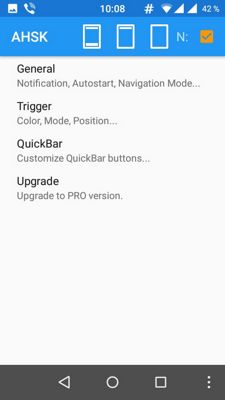
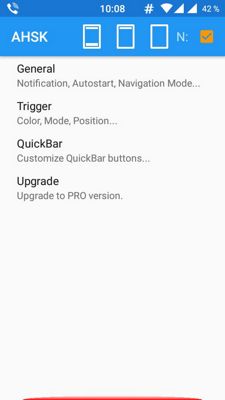
Hide System Bar (Full Screen)
Приложение работает в двух режимах: обычный не требует наличия root-прав и подразумевает временное скрытие системных панелей, а супер-режим работает только при наличии root-доступа и используется для постоянного скрытия виртуальных панелей.
в обычном режиме:
- быстрое переключение между полноэкранным режимом и стандартным;
- скрытие панели уведомления;
- создание виджета для переключения режимов;
- скрывание системных панелей в момент загрузки.
- весь функционал обычного режима, вот только панели здесь не просто скрываются, а могут ещё и использоваться;
- подмена реальной панели навигации на виртуальную, которая открывается после свайпа снизу.
- работает как при наличии root-прав, так и без них, правда имеет немного разный функционал;
- минимум настроек и достаточно стабильная работа на Android 4.0-4.4;
- возможность переключения режимов отображения одной кнопкой на рабочем столе.
- в нормальном режиме можно только скрывать панели, они не отображаются при свайпах и не могут использоваться до момента выключения полноэкранного режима;
- плохо работает на версиях Android выше 4.4;
- не обновлялось с 2014 года;
- не всегда отображает экранную клавиатуру в полноэкранном режиме.
Сразу после установки приложение запускается, в настройках выставляется режим отображения и создаётся виджет на рабочем столе, через который и переключаются режимы в будущем.
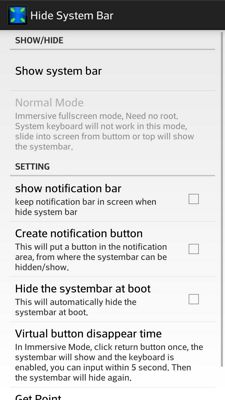
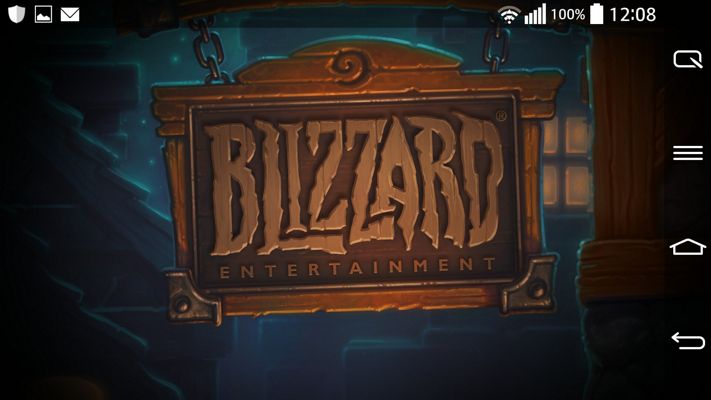

Вы здесь: Android Manual Приложения Как скрыть навигационную панель в Android-устройствах
Источник: android-manual.org
Представлены Samsung Galaxy Watch6 и Galaxy Watch6 Classic с вращающимся безелем
Компания Samsung Electronics представила сегодня на мероприятии Galaxy Unpacked не только свежее поколение своего смартфона-раскладушки Galaxy Z Flip5, но и линейку умных часов Galaxy Watch6 и Galaxy Watch6 Classic.

Серия может похвастаться увеличенным на 20 процентов экраном AMOLED с сапфировым стеклом. Часы работают как персональный тренер, предоставляют углубленный анализ сна с факторами оценки сна и персонализированными сообщениями о сне, разработанными совместно с Национальным фондом сна. Также было добавлено улучшенное отслеживание тренировок по маршруту, включая возможность отслеживать тренировки по бегу и ходьбе в дополнение к обычным пешим прогулкам и езде на велосипеде. Всего поддерживается более 100 режимов тренировок. Кроме того, часы отслеживают давление, пульс, температуру кожи, уровень кислорода в крови, есть функция ЭКГ, оповещений о нерегулярном сердечном ритме, определение падения.

В новейших Galaxy Watch реализовано больше функций для управления подключённым телефоном Galaxy. Например, у уже привычной удалённой съёмке, переключением между фото и видео, добавилась возможность зума и смены режимов.

Версия Galaxy Watch6 на 44 мм и Galaxy Watch6 Classic на 47 мм получили 1,5-дюймовый Super AMOLED с разрешением 480 х 480 пикселей и полноцветным режимом всегда включенного экрана Always On Display. Аккумулятор имеет ёмкость 425 мА·ч. Версии на 40 и 43 мм — экран диагональю 1,3 дюйма с разрешением 432 х 432 пикселей, а также аккумулятор ёмкостью 300 мА·ч. Время автономной работы достигает 40 часов.

Аппаратной основой стала SoC Samsung Exynos W930, 2 ГБ ОЗУ и 16 ГБ флеш-памяти. Программной основой стала Wear OS Powered by Samsung (Wear OS 4) с оболочкой One UI 5 Watch. Поддерживаются LTE, Bluetooth 5.3, Wi-Fi (2,4 и 5 ГГц), NFC, GPS/ГЛОНАСС/Beidou/Galileo. Предусмотрена прочность в соответствии с военным стандартом MIL-STD-810H, защита от воды (5АТМ, IP68).
В Galaxy Watch6 Classic компания вернула любимую многими особенность своих прежних часов — вращающийся безель. Он может использоваться для навигации и управления циферблатом. Эта особенность исчезла из часов Samsung с выпуском Galaxy Watch5.
Приём предварительных заказов на Samsung Galaxy Watch6 и Galaxy Watch6 Classic начнётся в ряде стран уже с сегодняшнего дня, 26 июля 2023 года. Открытые продажи запустят 11 августа.
Стоимость Samsung Galaxy Watch6 составляет 299,99 долларов за 40-миллиметровую версию без поддержки сотовой связи, а версия с поддержкой LTE оценена в 349,99 долларов США). 44-мм базовая версия стоит 329,99 долларов, а версия LTE — 379,99 долларов США.
Samsung Galaxy Watch6 Classic стоит 399,99 долларов США за 43-мм базовую версию без поддержки сотовой связи и 449,99 долларов за версию с LTE. 47-миллиметровая вариация обойдётся в 429,99 долларов без сотовой связи и в 479,99 долларов с LTE.
Источник: www.ixbt.com
Как включить режим автоматического скрытия панели навигации на Samsung Galaxy S10 (Инструкция)

Далеко не всем владельцам важно постоянное наличие на экране панели навигации, съедающей полезно место на дисплее и сегодня мы хотели бы им рассказать о том, как сделать, чтобы она автоматически скрывалась и выдвигалась только в случае необходимости.
При этом вы можете сосредоточиться на управлении смартфоном с помощью жестов, наслаждаясь дополнительным местом на его экране.
Включаем режим автоматического скрытия панели навигации на Samsung Galaxy S10
Для того, чтобы сделать так, чтобы панель навигации на смартфоне автоматически скрывалась и выдвигалась с помощью жеста вверх от нижней кромки экрана вам в первую очередь понадобится:
— Компьютер с программой ADB. Раньше она шла в только составе Google SDK, но теперь вы можете скачать её отдельно.
Скачать ADB (вместе с Fastboot) вы можете с официального сайта Google по следующим ссылкам:
— Смартфон с активированным режимом отладки через USB. Как найти и включить его читайте в этом материале.
После этого можно приступать к работе:
1. Подключите ваш смартфон к компьютеру с помощью USB кабеля и перейдя на компьютере в папку с программой ADB запустите окно командной строки Windows. Для этого в адресной строке проводника наберите cmd и нажмите «Enter».
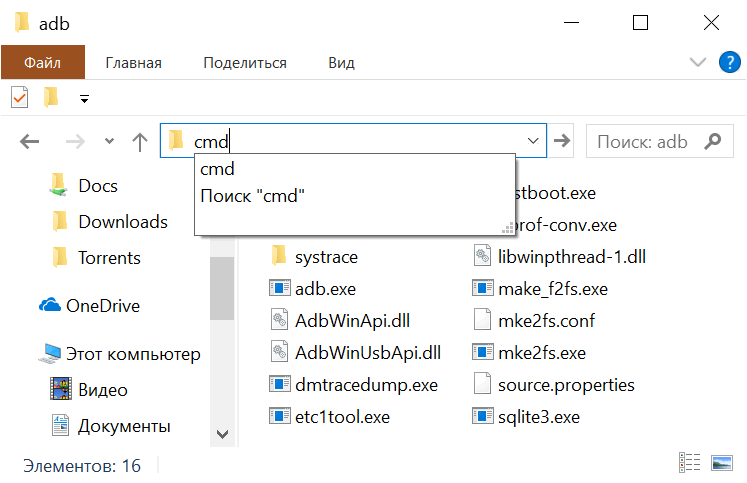
2. В окне командной строки на компьютере наберите следующую команду (завершив её нажатием «Enter»):
Если ранее вы точно следовали инструкции, то программа ADB сообщит вам о том, что телефон подключен к компьютеру, а на экране смартфона появится всплывающее окно с предложением разрешить отладку с этого ПК. Разрешите её путем нажатия на на кнопку ОК.


3. Теперь в окне командной строки наберите и выполните следующую команду:
adb shell settings put global policy_control immersive.navigation=*
Если вы используете терминал Mac, Linux или Windows PowerShell, то команда выглядит следующим образом:
./adb shell settings put global policy_control immersive.navigation=*
После выполнения этой команды панель навигации автоматически спрячется и вы сможете выдвинуть её проведя пальцем снизу вверх от нижнего края экрана.
Как вернуть прежнее поведение панели навигации?
Очень просто: для этого вам нужно в окне командной строки выполнить команду:
adb shell settings put global policy_control null
./adb shell settings put global policy_control null
для терминала Mac, Linux или Windows PowerShell
Похожие материалы:
- samsung galaxy s10
- инструкция
- советы и подсказки
Источник: www.4tablet-pc.net